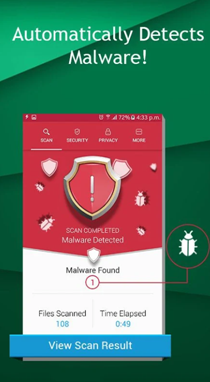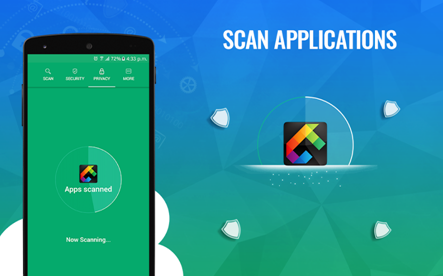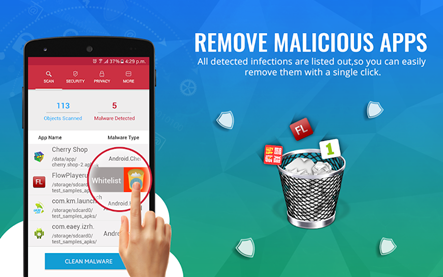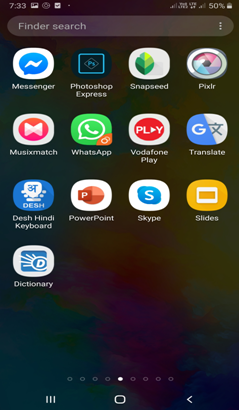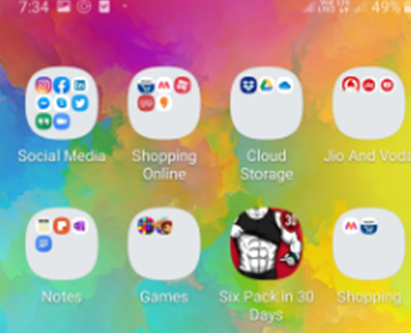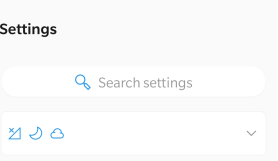Per què hauríeu de trobar una aplicació oculta? Hi podria haver moltes raons. Potser és el teu adolescent qui intenta superar-te amagant aplicacions sospitoses. Pot ser que hi hagi aplicacions que s'acumulen a la memòria del dispositiu i no pugueu esbrinar quines són aquestes aplicacions. No només això, també podria tractar-se d'un programari maliciós viciós que s'ha introduït al vostre dispositiu i està consumint informació personal crítica. En aquest bloc, intentarem encertar en totes aquestes situacions i veurem com podem controlar les aplicacions ocultes a Android.
Primer, eliminem els perills!
Si l'aplicació d'Android oculta és una cosa que no coneixeu, és probable que albergueu un programari maliciós al vostre dispositiu Android. A més, us recomanem que actueu ràpidament davant d'aquest programari maliciós abans que transporti la vostra informació personal i carpetes a mans equivocades. Per tant, per això, hi ha algunes excel·lents aplicacions d'eliminació de programari maliciós que us poden ajudar a trobar i eliminar programari maliciós amb un toc.
Una d'aquestes aplicacions és Systweak Anti-Malware:
- Escaneja el vostre dispositiu a la recerca de fitxers, carpetes i aplicacions maliciosos
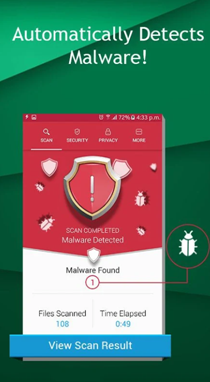
- Escaneja aplicacions amb un sol toc
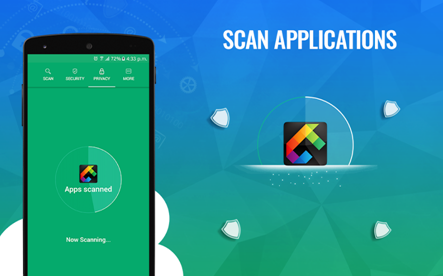
- Us indiquen la ubicació exacta de les aplicacions sospitoses i us ofereix l'opció d'eliminar aquestes aplicacions o de la llista blanca si són segures.
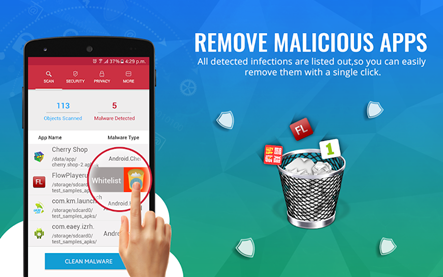
Instal·leu Systweak Anti Malware

Com trobar aplicacions amagades a Android
A continuació, es mostren algunes de les maneres més fàcils però eficaços d'aconseguir l'aplicació que ha estat jugant a amagar i amagar (conscient o sense saber-ho):
1. Hi ha més coses a la pantalla d'inici que es veuen a la vista
Vols trobar aplicacions d'Android amagades ? Potser no haureu de mirar enlloc més. Podrien estar allà mateix a la pantalla d'inici. Ara, hi ha més coses a la pantalla d'inici que es veuen a simple vista. Per veure tots els racons de la pantalla d'inici, tot el que has de fer és lliscar cap a dreta i esquerra. Hi podria haver diverses pantalles addicionals. Per comprovar cadascun d'ells, llisca fins que ja no puguis fer lliscar les icones visibles.
També podeu mantenir-lo en qualsevol lloc de la pantalla i veure exactament quants nombres de pantalles hi ha.
2. Com saber si una aplicació d'Android amagada s'està executant en segon pla

En primer lloc, hi ha una aplicació oculta i, a la part superior, s'està consumint la memòria RAM. Anem-ho pas a pas. El que farem és fer una ullada a l'ús de la memòria del telèfon. Cada dispositiu immaterial del seu model té una línia de base establerta pel que fa a l'ús de la memòria RAM. Un cop tingueu aquesta línia de base davant vostre, compareu-la amb el vostre ús actual de RAM. Això pot ser molt útil per indicar-vos si hi ha una aplicació oculta o aplicacions amagades que s'executen en segon pla. Et preguntes com?
En un escenari normal, hi haurà una lleugera fluctuació en l'ús de la memòria RAM bàsica i el vostre ús actual en cas que no feu servir massa aplicacions de tercers. Això és normal i no cal preocupar-se. Però, si la diferència és gran, això és el que es pot fer: utilitzeu el mode segur d'Android i tanqueu les aplicacions més utilitzades. Un cop superat aquest pas, torneu a comparar la diferència. I, no us preocupeu si sou nou en això, aquí teniu tot el que necessiteu saber sobre el mode segur a Android.
3. Comproveu el calaix d'aplicacions
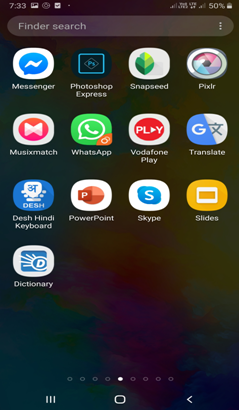
Ara que heu cercat tots els racons i racons de la pantalla d'inici, hi ha un altre lloc que hauríeu de considerar explorar, i és el calaix d'aplicacions.
Un calaix d'aplicacions és un lloc on apareixen totes les vostres aplicacions un cop s'han instal·lat. Si sembla que no trobeu la vostra aplicació a la pantalla d'inici, és probable que la trobeu al calaix d'aplicacions.
A la majoria de telèfons Android, es pot accedir al calaix d'aplicacions fent lliscar cap amunt des de la part inferior de la pantalla.
4. Les aplicacions poden estar amagades en una carpeta
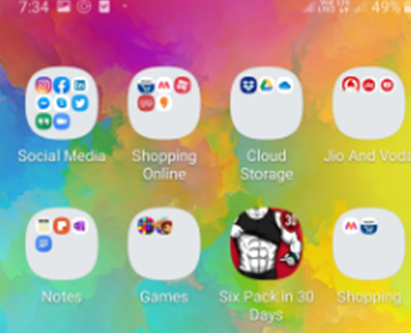
Un altre lloc on podeu trobar aplicacions amagades a Android és en una carpeta. Així és una carpeta en un dispositiu Android. Conté un grup de diverses icones d'aplicacions. En aquests dies es poden crear carpetes tant a la pantalla d'inici com al calaix d'aplicacions. Per tant, assegureu-vos de comprovar totes les carpetes tant a casa com al calaix d'aplicacions.
5. Ús de la configuració per trobar aplicacions amagades
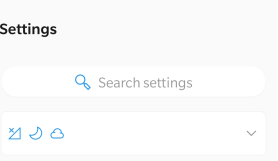
Esmentar les maneres de trobar totes les aplicacions amagades al vostre telèfon intel·ligent Android, oblidar aquest mètode seria pura injustícia. Podeu trobar totes les vostres aplicacions utilitzant una configuració senzilla al vostre telèfon Android, que difícilment us portaria uns quants tocs.
Obriu l' aplicació Configuració del vostre dispositiu, que està indicada per l'engranatge o la icona d'engranatge. Ara, el següent pas podria ser més o menys similar en gairebé tots els dispositius Android. Toqueu la secció Aplicacions i notificacions . Com que tinc un telèfon Samsung Galaxy; Tocaré Aplicacions .
A continuació, veureu un desplegable a la cantonada superior esquerra. Tireu del menú desplegable i toqueu Tot, que posarà totes les aplicacions instal·lades davant dels vostres ulls. Fins i tot podeu triar ordenar aquestes aplicacions per mida, permisos i accés especial. També podeu veure totes les aplicacions del sistema i predeterminades instal·lades al vostre dispositiu.